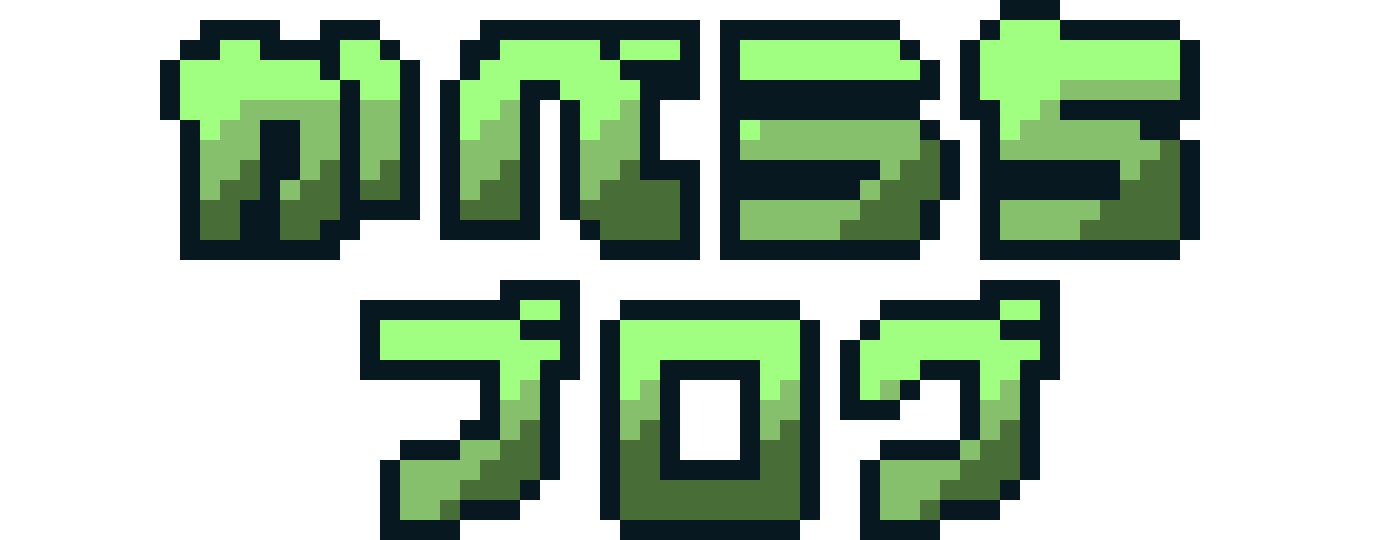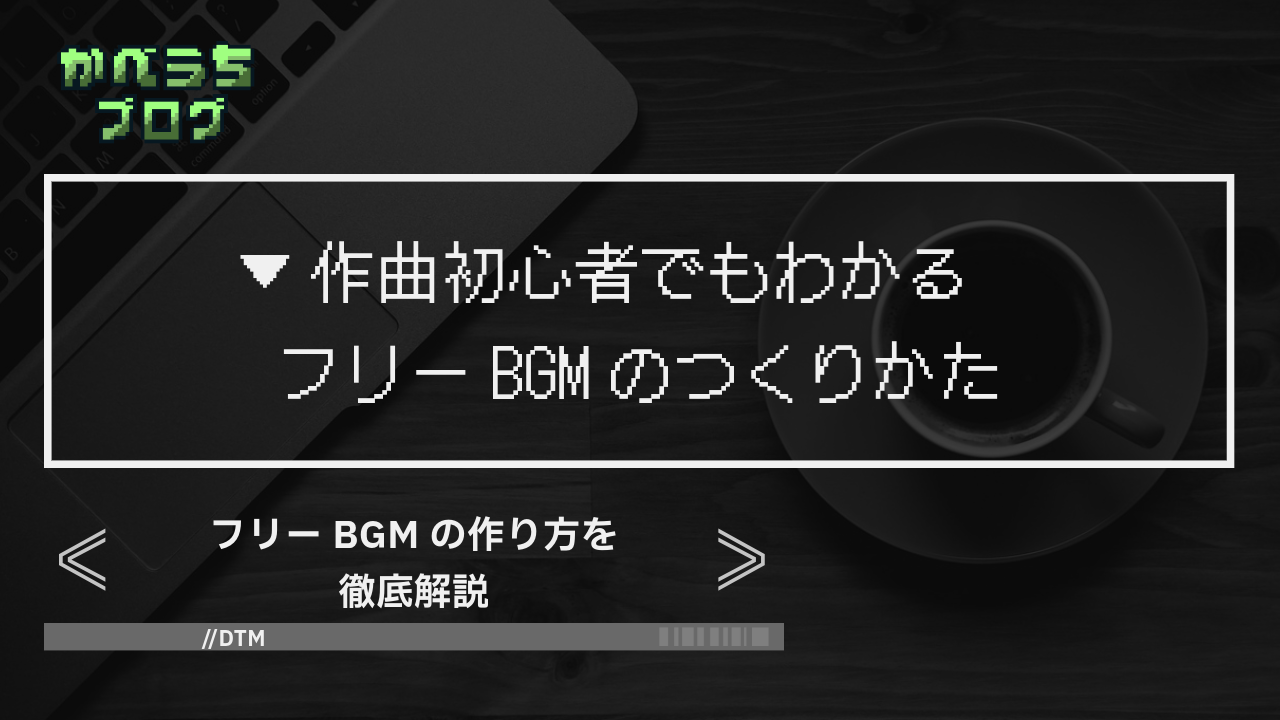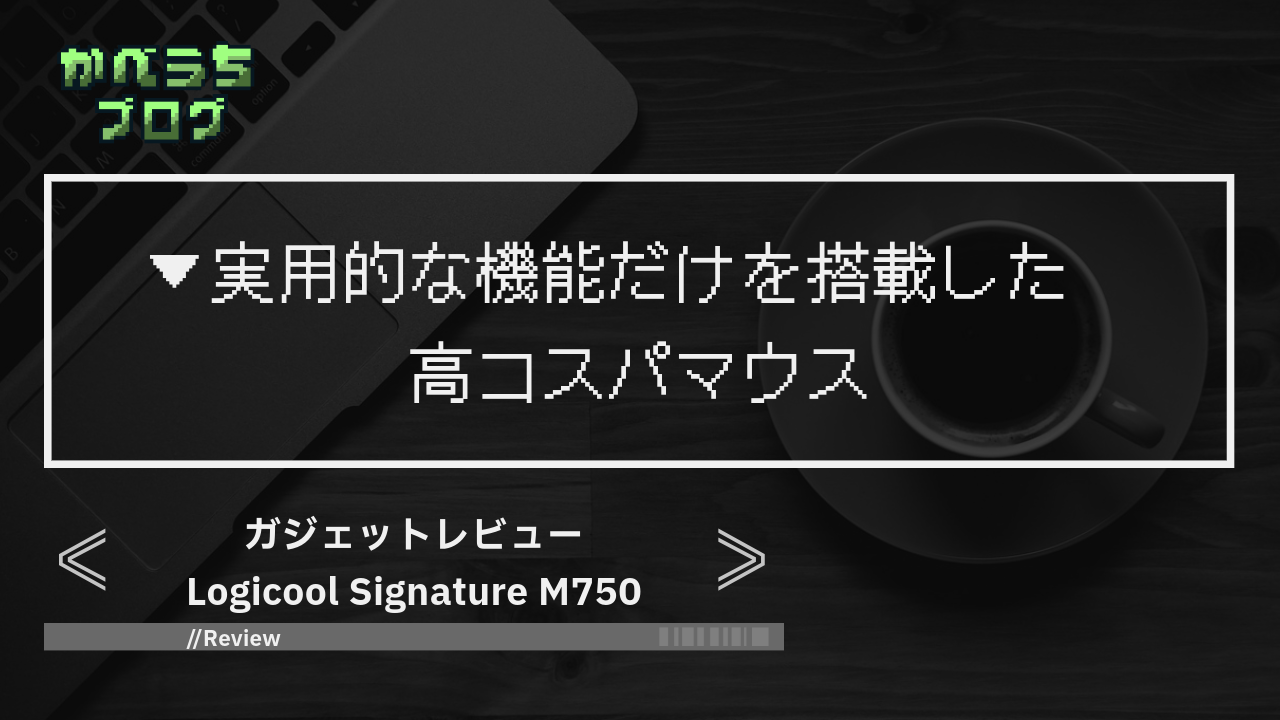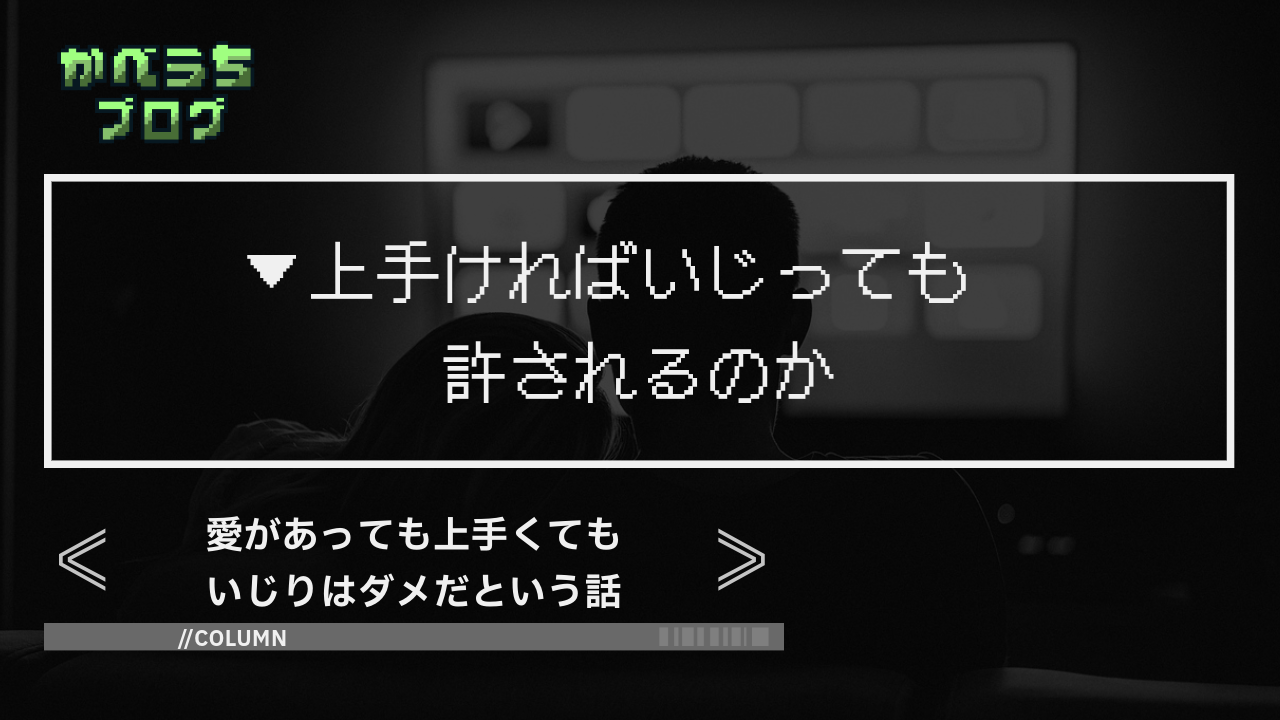Youtubeや配信サイトで見かけるようなフリーBGMを自作できる。
作曲の基本的な手順を知ることができる。
作曲に対して「難しい」というイメージを持っていらっしゃる方もおられるかもしれない。
しかし例えば、「しゃろう」さんというフリーBGMの有名な作曲家による演奏動画を見ると、シンセ・ギター・ベースの3つの楽器だけで魅力的なBGMが成り立っている事が分かる。
もちろんこのような魅力的なBGMを作ることには、プロ並みの作曲・編曲センスが要求されるため、一朝一夕でできることではない。
しかし、配信者の方が自分の雑談配信で流すBGMや、自分が集中したいときなどに流すような作業用BGMくらいならば、この記事の手順を踏めば自作することが可能である。
BGMを自作するメリット
BGMを自分で作ると、自分がその楽曲の著作者になることができる。
自作のBGMを自分の雑談配信や動画のバックグラウンドに流すことで、著作権の心配なく自由に使用することができるのだ。
また、配信者や動画投稿者の方なら、他のクリエイターと同じ曲を使うリスクを避け、オリジナリティを出すことができる。
さらに、カスタマイズも可能なので、知識さえつければ目的に合わせて曲の長さや雰囲気も変えることもできるようになる。
今回作る曲
今回曲を作るにあたって、テンポは120BPMで設定し、4/4拍子の32小節の曲を作ることをおすすめする。
これによって1分間程度のちょうどいいテンポ感の曲を作ることができる。
また、今回は3つの楽器(アコースティックギター・ピアノ・ベース)を使って曲を作ることにする。
必要なソフト
複数の楽器を演奏できない方がほとんどだと思うので、今回は作曲ソフトを使って打ち込むことをおすすめしたい。
そのようなソフトには最初からピアノやギターなどの音を鳴らすことができる音源というものがついているので、楽器を使う必要はない。
Macユーザーは元々入っている「GarageBand」を使えば、特別なソフトをダウンロードする必要はない。
Windowsユーザーには、「Cubase」の無料体験版(30日間)をダウンロードできるリンクを貼っておくので、わからない人はそれを使っても良い。
この記事では私は普段使用している「Cubase(無料体験版と同じ仕様)」を使って説明するが、どのDAWでも同様の手順で曲を作ることができる。
基本的な機能しか使わないので、他のDAWを使用しても全く問題ない。
ただし、Windowsの場合、体験版を除いて機能制限のある無料版を使うのは基本的にはおすすめしていない。
一方でDAWは高価なツールなので、この記事のような限られた用途でしか使わない場合かつ長期間使いたい場合には、期限のない無料体験版DAW(機能制限あり)である「Studio One Prime」をおすすめしておく。
無料DAWをおすすめしない理由や、DAWの選び方を知りたい人は、以下の記事か、他のサイトで調べてみてほしい。
繰り返すが、この記事の範囲内のことをやるだけならば、最悪プロジェクトの保存さえできるものであればどのDAWを使っても良い。
コード進行を作ろう
コード進行はコピペ
コードとは複数の音の組み合わせのことであり、今回作るようなBGMで言えばメロディーのバックで鳴っている和音にあたる部分である。
このコードがどのように曲の中で変化していくかを示すのがコード進行であり、メロディーやベースを支える土台となる。
コード進行には著作権がないため、今回はよく使われる進行をそのまま使う。
特にBGMでは耳馴染みの良さが重要なので、個性的なコードを使わない方がかえって良いこともあるのだ。
以下にJ-POPでよく使われる進行を紹介する。
C(ドミソ)→G(ソシレ)→Am (ラドミ)→Em(ミソシ)→
F(ファラド)→C(ドミソ)→F(ファラド)→G(ソシレ)
C(ドミソ) → Am(ラドミ) → F(ファラド) → G(ソシレ) →
(※繰り返し)
C(ドミソ) → Am(ラドミ) → F(ファラド) → G(ソシレ)
キーはCに設定
特にこだわりが無ければキーはCメジャーに決めておこう。
キーという言葉がわからない人は何も考えずに以下のことだけを覚えて置いて欲しい
DAWで音を打ち込むときは縦向きになったピアノの画面(ピアノロール)が表示されるため、白い鍵盤の音と同じ高さの音だけを使うようにしよう。
コードを打ち込もう
次に、実際にコードをDAWに打ち込んでいこう。
まず、使っているDAWでピアノの音色を探す。
付属の音源しかない場合は、それぞれ
| 「Cubase」の場合 | 総合音源である「HALion Sonic SE」で「Piano」と検索 |
| 「Studio One」の場合 | 「Presence」の「Keyboards」フォルダを選択 |
| 「GarageBand」の場合 | 「ライブラリ」パネルの「Keyboards」を選択 |
という手順を取ることで、ピアノないしはキーボードの音を出すことができる。
CubaseでのHALion Sonic SEの開き方

手順1, 「入出力チャンネル」下のスペースで右クリック、「インストゥルメンタルトラックを追加」を押す。

手順2, インストゥルメントから「HALion Sonic」を選択する。

手順3, 検索窓にPianoと入力し、下のALLボタンをクリックすると、結果が表示されるので、適当な結果をクリックし、追加で開いた画面を閉じる。
その後、上記のコード進行を参考にしながら、ピアノロールを見て各コードの音を配置する。
例えば、Cコードの場合、ピアノロールのC(ド)、E(ミ)、G(ソ)の位置をクリックして、1小節分(太い縦線)の長さに伸ばす。
完成したら、次のコードを同じように打ち込んでいく。
これを4回繰り返せば32小節の曲になる。
また、基本的に右下にある二桁ないし三桁の数字(テンポを表す数値)を120にすれば、再生した時に1分間の曲になる。
応用編:アルペジオを使ってみる
このままでも十分曲として成立するが、あえてコードの音を一音ずつ順番に鳴らすアルペジオという奏法を使うこともできる。
Cコードであれば「ド・ミ・ソ・ミ」のように順番に鳴らすだけでも、曲の雰囲気を変えることができる。

メロディーを作る
今回はメロディーの音にアコースティックギターの音を使うことにする。
いわゆるポップな雰囲気を出すことはできないので、あまりフリーBGMのメロディーには使われない楽器ではある。
ただ、他の楽器の場合、同じ楽器でも種類によって音色の振れ幅が激しいため、曲にあった音を見つけるのが難しい。
そのため、比較的何を選んでも似た音を出せるアコースティックギターを使うことをおすすめする。
このことを踏まえてコードを聞きながらメロディーを打ち込もう。
ただ、コード進行に合わせてメロディーを作ることは、初心者にとって難易度が高い。
そこで、メロディー作りを簡単にするコツがいくつか紹介するので、ぜひ参考にしてほしい。
ペンタトニックスケールを使う
ペンタトニック・スケールとは、Cメジャーキーであれば「ド・レ・ミ・ソ・ラ」の5つの音で構成されるスケールと呼ばれるものである。
これらの音だけを使うことで、どのようなコード進行に対しても合うメロディーを作ることができる。
コード進行に合わせたメロディーを作ることが理想だが、もしメロディーが思い浮かばない場合は、コード進行のことは一旦忘れて、ペンタトニックスケールの音を適当に並べてみると良い。
リズムもパクって良し
メロディーのリズムについては、既存の曲のリズムをそのまま打ち込む方法もある。
基本的にリズム単体には著作権がないため、他の曲のリズムパターンを参考にしてメロディーを作ることができるのだ。
ただし、あくまで作りたいのはBGMなので、歌ものにありがちな複雑なリズムは避け、シンプルなリズムを使うことがポイントだ。
ペンタ✕リズム丸パクリで大体なんとかなる
もちろんコードを聴いて、自分で一からメロディーを思いついた人は、それを使うのが一番だ。
しかし、それができない人はシンプルなメロディーのリズムをそのまま一つの音で打ち込んでみて、「ド・レ・ミ・ソ・ラ」(キーがCの場合)のどれかになるように音の高さを適当に変えてみてほしい。
よほど運が悪くなければまともなメロディーを作ることができるはずだ。
ベースラインを作ろう
基本編:コード進行をなぞるだけ
最後にベースラインを作成する。
基本的に音域が低ければ音色はなんでも良いが、ほとんどのDAWの付属音源には「Bass」フォルダがあるはずなので、その中からふさわしいものを選んでほしい。
ベースラインは、コード進行の一番低い音(ルート音)を中心に構成される。先ほどのコード進行表で使用したコードの一番左にある音を、小節ごとに打ち込むだけで、簡単にベースラインが完成する。
例えば、カノン進行を使う場合、「ド・ソ・ラ・ミ・ファ・ド・ファ・ソ」の音を一小節ごとにループさせているだけで、ベースラインを作ることができる。
※低音を支える役割なので、ピアノの画面を確認しながらE1からE2までの範囲で打ち込んでほしい。
応用編:ベース音を動かす
これだけでも十分だが、メロディーに合わせてリズムを刻んだり、音を小節内で変えることで、より動きのあるベースラインを作ることもできる。
ただし、慣れていないうちは以下のルールを守ってほしい。
曲作りの楽しさを感じてほしい
今回紹介した方法は、いわゆる作曲や編曲のややこしい部分を排除して、なるべくシンプルに曲作りができるようにしたつもりだ。
もちろん、作った曲に納得がいっていない人も、もっと凝った曲を作りたければ、知識をつけることでいくらでも強化することができる。
たとえば、ピアノで複雑なリズムを刻んだり、ベースでコード以外の音を使ったり、ギターや他の楽器を追加したりすることもできる。
理論を覚えるのも大事だが、それよりも重要なのは楽しんで曲を作ることだ。
自分だけのオリジナルBGMを作り、配信や動画で使ってみよう。
もちろん趣味として1人で楽しむのもOKである。
今回の体験をきっかけに、次はより難易度の高い曲作りに挑戦してみてほしい。